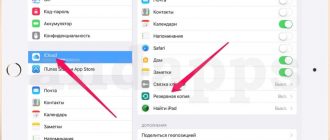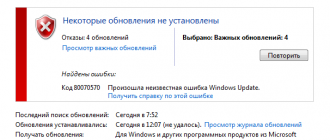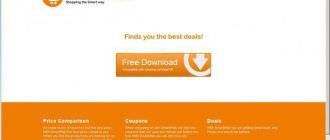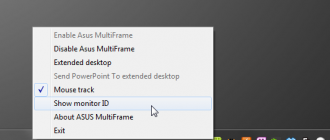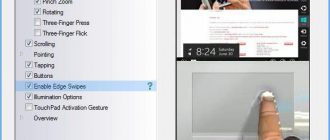Содержание
WinMend Folder Hidden — как скрыть папку

Программа WinMend Folder Hidden предназначена для скрытия папок и файлов на компьютере пользователя. Если ваш компьютер используют несколько пользователей, то иногда бывает, что иногда исчезают некоторые данные. Эти данные могут быть случайно удалены другими пользователями вашего компьютера.
Неприятно, но что теперь поделаешь… Что делать, если по ошибке случайно были удалены по-настоящему важные данные?
Восстановить удаленные с компьютера файлы с помощью специального программного обеспечения не всегда возможно, а сделать это в специализированной фирме будет стоить очень дорого.
Стандартными средствами Windows можно скрыть папку, но в этом случае ее легко может открыть любой другой пользователь.
Размещенная там конфиденциальная информация будет доступна другому лицу.
Чтобы предотвратить потерю важных данных нужно воспользоваться программой для сокрытия файлов и папок. Воспользовавшись такой программой можно скрыть файлы и папки от постороннего внимания, предотвратив их удаление или просто скрыв какую-нибудь конфиденциальную информацию.
Об одной из таких программ, которые делают папки скрытыми, я сейчас хочу вам рассказать. Это бесплатная программа WinMend Folder Hidden.
Программу WinMend Folder Hidden можно скачать с официального сайта.
WinMend Folder Hidden скачать
Установка программы стандартная и она происходит на английском языке. После завершения установки, запустите программу на своем компьютере.
Создание пароля в WinMend Folder Hidden
При первом запуске программа WinMend Folder Hidden предлагает создать пароль для доступа к программе.
Это делается для того, чтобы другой пользователь, работая за вашим компьютером, не зная пароль для доступа к программе WinMend Folder Hidden, не имел возможности открыть программу и изменить ее настройки. Пароль доступа должен состоять от 6 до 15 символов.
- Внимание! Вы должны создать такой пароль, чтобы вы могли его запомнить и не забыть, иначе вы не сможете открыть программу и получить доступ к своим скрытым файлам и папкам. Пароль может состоять из выражения, клички, слова, которое вы не можете забыть. Такое выражение на русском языке, можно записать в регистре английского языка. Если вы забудете пароль, то уже не сможете открыть доступ к своим скрытым данным.
После ввода пароля и его подтверждения нужно нажать на кнопку «ОК».
Далее происходит открытие главного окна программы WinMend Folder Hidden.
Русификация WinMend Folder Hidden
Для переключения на русский язык интерфейса, в нижнем правом углу окна программы, нужно будет нажать на кнопку «English». После этого появляется окно «Select Languare» для выбора языка интерфейса программы. Выбираете русский язык — «Russian», а после этого нажимаете на кнопку «ОК».
Теперь окна программы WinMend Folder Hidden будут работать на русском языке.
Как сделать скрытую папку
Для того, чтобы скрыть папку нужно нажать на кнопку «Скрыть папку», а в открывшемся окне выбрать папку, которую вам необходимо скрыть.
На приведенном примере выбрана «Новая папка», после выбора папки нужно нажать на кнопку «ОК».
Папку можно скрыть и более легким способом, для этого ее нужно просто перетащить, удерживая нажатой кнопку мыши, в окно программы. Перемещенные таким образом файлы и папки сразу станут скрытыми.
В окне программы WinMend Folder Hidden видно название и место расположения скрытой с помощью программы папки и ее статус.
Точно таким же образом можно скрывать файлы. Для этого нужно нажать на кнопку «Скрыть файл(ы)», а затем выбрать файлы, которые необходимо скрыть.
Также это можно сделать более простым способом: просто перетащить файлы, которые нужно скрыть в окно программы. На примере я перетащил в окно программы «Текстовый документ».
После того, как вы провели сокрытие всех нужных файлов, можно будет закрыть окно программы WinMend Folder Hidden, а в окне предупреждения нажать на кнопку «ОК». Скрытые папки и файлы стали невидимыми в местах своего расположения, потому что программа делает папки скрытыми.
Как показать скрытые папки
Для открытия скрытых папок и файлов необходимо опять запустить программу WinMend Folder Hidden. Сделать это можно с ярлыка программы на «Рабочем столе» или из меню «Пуск» => «Все программы» => «WinMend» => «Folder Hidden» => «Folder Hidden».
Для запуска программы WinMend Folder Hidden необходимо будет ввести придуманный вами ранее пароль. После ввода пароля нажимаете на кнопку «ОК».
После этого открывается окно программы WinMend Folder Hidden.
Для того, чтобы скрытые папки и файлы вновь сделать открытыми, нужно отметить флажками нужные данные, а после этого нажать на кнопку «Показать».
Другим способом скрытые данные открываются из контекстного меню.
На отмеченную флажком запись о скрытой папке нужно будет нажать правой кнопкой мыши и выбрать пункт: «View Path» или «Показать».
Если вы нажмете на пункт «Показать», то папка сразу станет сразу видимой. А при нажатии на пункт «View Path» папка отобразится в окне Проводника.
У меня второй способ открытия срабатывал не всегда с первого раза, проще будет просто отмечать нужные данные и нажимать на соответствующую кнопку.
После этих действий ранее скрытые файлы и папку снова будут видимыми.
Как удалить папку из программы
Для удаления из программы ранее скрытых папок и файлов, сначала эти скрытые папки и файлы нужно будет сделать видимыми. После этого вам нужно будет отметить флажками данные, которые вы хотите удалить из программы, и затем нажать на кнопку «Удалить».
После этого эти данные будут удалены из окна программы, и вы можете выйти из программы или добавить новые данные для их последующего сокрытия.
В окне запущенной программы WinMend Folder Hidden вы можете изменить пароль для входа в программу и изменить цвет рамки окна программы (имеется 5 цветов).
Обращаю ваше внимание, что скрывать можно любые папки, кроме системных папок.
Внимание! Если вы будете удалять программу WinMend Folder Hidden со своего компьютера, то перед удалением обязательно удалите из программы находящиеся в ней скрытые данные. Если вы этого не сделаете, то тогда не сможете открыть скрытые папки и файлы.
Папки скрытые этой программой могут быть открыты, если загрузиться не с операционной системы Windows, а с LiveCD, на котором был записан образ одной из версий операционной системы Linux.
После запуска файлового менеджера и активации в нем показа скрытых папок, будет видна папка «Winmend-Folder-Hidden», в которой будут находиться скрытые папки и «ini-файл», в котором можно посмотреть пароль доступа к программе WinMend Folder Hidden, открыв этот файл с помощью текстового редактора.
Выводы статьи
С помощью бесплатной программы WinMend Folder Hidden можно делать папки и файлы скрытыми на вашем компьютере и на различных переносных носителях информации (USB флешки, карты памяти, внешние жесткие диски). Скрытые программой данные не будут видны и на другом компьютере, если они были скрыты, например, на флешке, при подключении ее к другому компьютеру.
Источник: https://vellisa.ru/kak-skryit-papku-na-kompyutere-v-winmend-folder-hidden
Надежная программа для скрытия папок
Бесплатная программа для скрытия папок помогающая поставить пароль на папку или скрыть её от нежелательного просмотра. Программ в интернете много и о самой достойной мы поговорим здесь.
Одной из главных проблем современного пользователя является проблема конфиденциальности данных. Если на компьютере Вы работаете сами, то здесь немного легче (однако, в то же время практически никто не застрахован от вторжения из Сети).
А что если доступ к ПК имеет несколько пользователей?
Тогда однозначно с личными данными нужно что-то делать: либо не хранить их на компьютере вообще, либо надлежащим способом скрывать! А поскольку иногда обойтись без нужных файлов и папок бывает просто невозможно, то я предлагаю рассмотреть вариант со скрытием более подробно ;).
Программа для скрытия папок
Сегодня существует множество приложений, которые помогают нам тем или иным способом скрыть от посторонних глаз любую информацию на ПК.
Однако их можно разбить на две большие группы: те, которые только защищают нужные директории паролем (при этом они остаются видимыми в Проводнике), и те, которые полностью скрывают запароленные папки и файлы.
Последний тип программ мне кажется более надежным, поскольку злоумышленник, проникший на Ваш компьютер, никогда не узнает о том, что на нем есть скрытая информация, соответственно получить к ней доступ даже не попытается (если, конечно, заранее не будет знать, что Вы используете программу для скрытия).
Заинтригованы?
Источник: https://AlexZsoft.ru/programmy-skryvayushhie-papki.html
Пароль на папку — бесплатная программа
Бесплатная программа, помогающая поставить пароль на папку или скрыть её от нежелательного просмотра.
Одной из главных проблем современного пользователя является проблема конфиденциальности данных.
Если на компьютере Вы работаете сами, то здесь немного легче (однако, в то же время практически никто не застрахован от вторжения из Сети).
А что если доступ к ПК имеет несколько пользователей? Тогда однозначно с личными данными нужно что-то делать: либо не хранить их на компьютере вообще, либо надлежащим способом скрывать!
А поскольку иногда обойтись без нужных файлов и папок бывает просто невозможно, то я предлагаю рассмотреть вариант со скрытием более подробно ;).
Сегодня существует множество приложений, которые помогают нам тем или иным способом скрыть от посторонних глаз любую информацию на ПК.
Однако их можно разбить на две большие группы: те, которые только защищают нужные директории паролем (при этом они остаются видимыми в Проводнике), и те, которые полностью скрывают запароленные папки и файлы.
Последний тип программ мне кажется более надежным, поскольку злоумышленник, проникший на Ваш компьютер, никогда не узнает о том, что на нем есть скрытая информация, соответственно получить к ней доступ даже не попытается (если, конечно, заранее не будет знать, что Вы используете программу для скрытия). Заинтригованы?  Тогда представляю на ваш суд бесплатное приложение WinMend Folder Hidden!
Тогда представляю на ваш суд бесплатное приложение WinMend Folder Hidden!
Данная программа позволяет скрыть от посторонних глаз любые файлы и папки на компьютере так, что получить к ним доступ Вы сможете только через интерфейс самой программы.
В свою очередь для запуска ее интерфейса нужно знать пароль, без которого вход в хранилище не будет произведен.
По принципу работы Folder Hidden напоминает довольно популярную платную утилиту Folder Shielder:
Сравнение WinMend Folder Hidden с платным аналогом Folder Shielder
| Особенности | WinMend Folder Hidden | Folder Shielder |
| Стоимость | бесплатно | $29.
95 |
| Полное скрытие файлов и папок | + | + |
| Доступ к интерфейсу по паролю | + | + |
| Вызов скрытых файлов «горячими» клавишами | — | + |
| Фоновая работа службы приложения | — | + |
| Мультиязычность | + | — |
| Изменение скинов | + | — |
Как видно из сравнения, Folder Hidden отличается от своего платного аналога только тем, что программа не имеет постоянно запущенных служб на Вашем ПК. Хорошо это или плохо?
С одной стороны отсутствие постоянно работающего компонента лишает нас любых возможностей быстрого запуска и открытия скрытых файлов, то есть немного страдает удобство использования приложения. Но с другой, лишние активные службы – это лишняя нагрузка на ПК, а также лишний повод потенциальному воришке поискать, а не скрыли ли от него чего-нибудь :).
Еще одним недостатком обеих вышеупомянутых программ является отсутствие возможности создания нескольких профилей пользователей.
То есть пользоваться функцией скрытия информации может только один пользователь: вторая копия приложения (куда бы ни была она установлена) будет все равно вызывать то же хранилище, что и первая :(.
Однако, если скрыть что-либо нужно только лично Вам, тогда Folder Hidden будет идеальным вариантом!
Установка WinMend Folder Hidden
Для установки программы нам потребуется запустить стандартный инсталлятор. При этом русскоязычной инструкции не предусмотрено, поэтому, вначале придется выбрать английский язык:
Далее все по стандарту: принимаем лицензионное соглашение (галочка «I Agree»), выбираем папку и компоненты установки и дожидаемся завершения процесса инсталляции.
После нажатия кнопки «Finish» в последнем диалоговом окне установщика запустится сама программа.
При первом запуске Вы должны будете придумать пароль (от 6 до 15 символов) для доступа к скрытому хранилищу и дважды ввести его в открывшейся форме. После подтверждения пароля и нажатия кнопки «Ok», мы увидим собственно рабочее окно Folder Hidden:
Интерфейс WinMend Folder Hidden
Интерфейс программы по умолчанию английский, однако, русская локализация присутствует также. Для ее активации достаточно кликнуть кнопку «English» в правом нижнем углу рабочего окна, и в открывшемся диалоге выбрать пункт «Russian», после чего нажать кнопку «Ok».
Изменение языка произойдет без перезапуска самой программы, поэтому мы сможем сразу же приступить к работе:
Работа с программой
Для начала нужно нажать одну из двух верхних кнопок: например, для скрытия целой директории (как в нашем случае) – «Скрыть папку». В открывшемся окошке обзора теперь достаточно выделить нужную папку и нажать «Ok».
Указанная нами папка исчезнет, но появится в списке Folder Hidden в виде новой записи. Справа от записи Вы увидите ее текущий статус. Теперь, если Вы даже закроете программу, все записи со статусом «Скрытый» будут оставаться невидимыми до тех пор, пока Вы не вернетесь в Folder Hidden и не активируете их видимость!
Теперь о том, как вернуть наши папки на прежнее место. В программе есть два способа изменить видимость скрытых файлов и папок:
- Использовать кнопки на боковой панели (справа). Для того чтобы кнопка «Показать» стала активной, нужная запись должна быть предварительно отмечена галочкой (слева). Такой способ отображения скрытых папок будет особенно удобен, если требуется открыть несколько или даже все скрытые папки.
- Для отображения единичной записи в списке Folder Hidden достаточно вызвать ее контекстное меню и выбрать пункт «Показать» (или «Скрыть»). Здесь же (в меню) есть еще один пункт («View Path»), который позволяет быстро перейти к директории, в которой находится скрытый файл или папка.
При желании, находясь в главном окне Folder Hidden, можно поменять пароль входа в программу. Для этого нужно нажать кнопку «Изменить пароль» и в открывшемся окошке дважды ввести новый код доступа к нашим скрытым файлам и папкам.
Если Вы больше не нуждаетесь в скрытии того или иного файла, Вы можете просто удалить его из списка программы.
Для этого вам нужно отметить галочкой нужный пункт списка и на боковой панели нажать кнопку «Удалить».
После этого выбранный пункт исчезнет, а файл (или папка) отобразится в Проводнике на своем прежнем месте. Как ни в чем не бывало ;).
На этом работу собственно с самой программой мы рассмотрели полностью, однако Вы наверняка обратили внимание, что помимо основного рабочего окна в ней есть еще две вкладки.
Первая из них («Наши продукты») предоставляет нам возможность ознакомиться с другими приложениями компании WinMend. Они разделены здесь на две категории: платные (SoftWare) и бесплатные (FreeWare).
Из предложенных бесплатных программ можно обратить внимание на дефрагментатор реестра Registry Defrag, который представляет собой комплексную утилиту для ухода за системным реестром Windows.
Последняя вкладка («О нас») предоставляет нам базовую информацию о компании-производителе Folder Hidden, а также содержит счета для пожертвований на развитие проекта и адреса для обратной связи:
Последнее, о чем стоит упомянуть, это поддержка практически всеми программами WinMend различных скинов. Folder Hidden не исключение. Вы легко можете изменить цветовую гамму окна приложения, выбрав для этого один из понравившихся цветов в правом верхнем углу.
Вот теперь действительно все. Осталось только определить достоинства и недостатки Folder Hidden:
Достоинства и недостатки WinMend Folder Hidden
Плюсы:
- полное скрытие файлов и папок;
- шифрование доступа к приложению паролем;
- неограниченное количество скрываемых файлов и папок;
- поддержка русского языка;
- наличие вариантов оформления.
Минусы:
- поддержка базы скрытой информации только одного пользователя;
- нет возможности шифрования папок без скрытия.
Выводы
Вынося окончательный вердикт, можно однозначно сказать, что Folder Hidden – идеальный вариант для тех пользователей, которые хранят свои личные данные на публичных компьютерах. Данное приложение также пригодится для защиты важной информации, например от детей, которые имеют доступ к ПК и ну очень любят «покопаться» там, где не следует :).
Главное при использовании данной программы помнить две вещи.
Первое: ни в коем разе не забывайте пароля к Folder Hidden. Если Вы забудете код доступа, Вы больше никогда не увидите своих данных (даже если переустановите программу)!!!
И второе: перед тем, как удалять приложение обязательно удалите все записи скрытых файлов и папок из ее списка! Если Вы будете соблюдать эти два правила, то всегда будете уверены в том, что с Вашими данными ничего не случится – они в надежном месте :)!
P.S. Разрешается свободно копировать и цитировать данную статью при условии указания открытой активной ссылки на источник и сохранения авторства Руслана Тертышного.
P.P.S. Если Вы хотите создать на своем ПК целый зашифрованный жесткий диск, тогда Вам пригодится следующая программа:
Шифрование данных https://www.bestfree.ru/soft/sys/crypt.php
Источник: https://www.bestfree.ru/soft/sys/password-to-a-folder.php